電腦垃圾太多?運行速度太慢?很多朋友都一定遇到過這樣的問題。剛買電腦的時候,玩游戲,看電影,那叫一個流暢!怎麼用了還不到半年,電腦的速度就越來越慢?開機的時間也越來越長?不要急,自己動手DIY,給磁盤做個清理!
電腦的系統都是安裝在C盤,而C盤的Program files文件夾卻通常是安裝程序的默認路徑,所以不注意的朋友,很容易就把所有的軟件安裝在了C盤,這樣既造成了系統盤的擁擠,也為系統安全造成了隱患。所以筆者首先建議朋友們不要把軟件安裝在C盤。
那麼我把程序安裝在其它磁盤,是不是電腦速度就會變快了呢?當然不完全是。其它的磁盤數據存多了,一樣會讓電腦變慢,但是又不能把這些東西刪掉,所以我們可以采用磁盤清理的方式,把磁盤中的數據整理分類,除去無效的數據,同時整理出更多空間,既提高了電腦速度,又騰出了一些磁盤容量。
一.首先,如同所示,打開“我的電腦”

二.然後,選擇您要清理的磁盤,右鍵點擊,選擇“屬性”
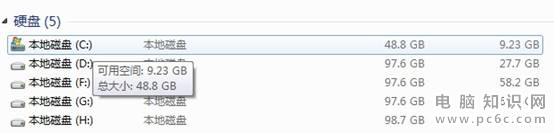
三.其次,在上方選擇“工具”選項卡,並選擇“立即進行磁盤整理”
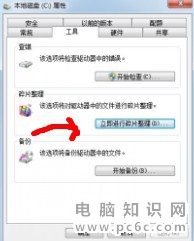
四.最後,分析磁盤並進行清理,等待一段時間後,便整理完畢了。
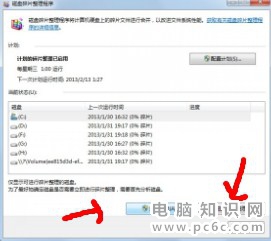
建議朋友們定期保持對電腦磁盤的清理,讓您長久享受暢快體驗!